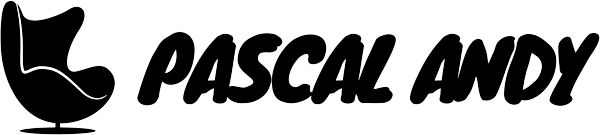Cette semaine, j’étais dans un resto-bar pour un souper tapas avec trois de mes amis et plusieurs bouteilles de vin rouge. C’était la fête, la vie était facile et burlesque, le temps d’une soirée aux allures de bal. De temps à autre, mes pensées sortaient du moment présent. Je me demandais de quelle façon allais-je approcher mon prochain article et plus spécifiquement, comment aborder le sujet des raccourcis, sans que ça sente le vieux sous-sol d’église.
« Est-ce vous pourriez vivre sans le fameux copier-coller ? », dis-je en interrompant le sujet de conversation en cours qui me semblait un peu lourd.
« Err. Non … Voyons Pass… tu devrais savoir ça toi ! », me dit Matt.
« Ça serait vraiment tough… » répondit Caro.
« OK. C’est bien ce que je pensais. », dis-je avec un sourire satisfait. Il semble que Phil lui, n’a même pas pris la peine de s’interroger sur la question. Hmm … J’imagine que je ne suis pas le seul à quitter spontanément le moment présent de temps à autre.
Les raccourcis de base
Serait-il possible de vivre sans le copier-coller ? Non ! C’est définitif, c’est impensable, c’est impossible. On ne peut pas de passer du CMD+C | CMD+V, tout comme on ne peut pas se passer d’électricité.
Note technique. La touche CMD est utilisée sur les Macs. Sur les PC, on utilise la touche CTRL. Ainsi CMD+C | CMD+V devient CTRL+C | CTRL+V. Voici une petite liste de raccourcis que je trouve indispensable.
Voici mon truc pour mémoriser des chiffres ou des raccourcis. Pour retenir des adresses et des chiffres, je me ferme les yeux environ cinq secondes et je m’imagine taper les chiffres à retenir sur mon téléphone cellulaire. Je refais la motion environ trois fois et ta-dam ! C’est mémorisé. Je te propose de faire le même stratagème avec les touches de ton clavier.
CMD+C | CMD+V, copiez-collez.
Je disais qu’il serait impossible de vivre sans le copier-coller. Je dirais même que c’est cette fonction qui a été le début de la fin des dactylos.
Pour les amateurs de souris… je tiens à souligner que:
- cliquer sur le bouton droit de sa souris pour
- cliquer sur “copier” et par la suite
- cliquer encore sur le bouton droit pour
- cliquer sur “coller”
NE SONT PAS des raccourcis. C’est bien « cute » tous ces beaux petits menus contextuels, mais c'est tellement lent . Ça prend trop de temps. C’est même encore plus long avec les « trackpads » des ordinateurs portables. Ce mauvais réflexe a assez duré. Lekt, je te propose d’utiliser ta main gauche pour exécuter les raccourcis (au lieu qu’elle serve à tenir ton menton).
CMD+TAB
Ceci permet de passer d’une application à une autre. Supposons que tu as quatre applications actives. Mail, Word, Firefox et VLC. Tu copies du texte de Firefox dans le but de le coller dans un courriel (Mail). Fais simplement CMD+TAB pour choisir une des autres applications en cours. Attention, tiens la touche CMD sans la relâcher. Si Mail n’est pas l’application suivante, appuies sur TAB une autre fois, puis encore, puis encore jusqu’à ce que le carrousel sélectionne l’application que tu veux.
CTRL+TAB Pour passer d’un onglet à un autre dans un fureteur web tel que Chrome.
CMD+T Ouvre un nouvel onglet dans ton fureteur.
CMD+L Pour aller directement dans la barre d’adresse de ton fureteur web.
CMD+S Ceci te permet de sauvegarder un document en cours. Une fois que l’on a perdu des heures de travail parce qu’on a pas sauvegardé durant la création d’un document, on ne peut plus s’en passer. Ça en devient presqu’une maladie dysfonctionnelle, mais je crois que c’est une maladie louable.
CMD+W et CMD+Q
Ceci te permet de fermer une fenêtre CMD+W. Pour fermer et quitter une application, fais CMD+Q. Encore une fois, le but est d’éviter de prendre son attention pour cliquer sur File -> Quitter ou bien sur le “X” dans le coin droit de la fenêtre en cours.
En rafale …
ALT+FLÈCHE Passer le curseur d’un mot à l’autre (et non d’un caractère à l’autre.)
CMD+F Chercher un mot dans un texte.
CMD+H Cacher la fenêtre en cours
CMD+A Sélectionner tout le texte
CMD+Z Revenir en arrière quand on fait une erreur
CMD+Y Revenir en “avant”
CMD+B | CMD+I | CMD+U Style Gras, Italic, Souligné (dans les traitements de textes)
[CMD+P] Imprimer. Je me sers beaucoup de ça pour produire des versions PDF de mes documents.
[CMD+O] Ouvrir un document (lorsque l’application est déjà ouverte.)
[CMD+N] Créer un nouveau document.
Les raccourcis de base sur un clavier 1/3
En ayant observé la mise en situation dans le vidéo “Le standard à atteindre: 60 secondes ou moins” sur la page de l’article Le Rythme Accélère … Comment Reprendre le Dessus, on peut constater qu’il manque une pièce à notre casse-tête.
Passer au second niveau
Ce qu’il nous manque maintenant, c’est une façon de lancer rapidement des applications et des pages web, à partir de notre clavier.
Vois-tu toute la grâce et splendeur de ce tableau ? Pas certain ? Recule-toi un peu. Encore un peu. Tu commenceras à voir l’oeuvre de la productivité personnelle.
Je le répète. Le but est d’utiliser au minimum sa souris et au maximum son clavier. Imagine si un pianiste devait utiliser une souris au lieu de prendre les touches de son piano pour jouer un morceau ... C’est dans la même optique que je vois la situation pour gagner du temps sur son ordinateur et devenir plus productif. Entre dans le tableau …
Alfred (Mac)
En ce qui me concerne Alfred est le Saint-Graal de la productivité. Pour les utilisateurs de PC, il existe un équivalent : Launchy. En ajoutant Alfred aux raccourcis de base mentionnés ci-haut, notre ordinateur et nos pensées ne font plus qu’un (ou presque). C’est la non-dualité. La friction devient presque nulle.
Essentiellement, à chaque fois que je fais [CMD+ESPACE], l’application Alfred se met en mode « je t’écoute Pascal ». Il faut souligner que l’application est toujours ouverte en arrière-plan. Par exemple…
Pour lancer Safari:
CMD+ESPACE et je tape S-A-F + ENTRER. Boom ! Safari est lancé.
Pour lancer Chrome
CMD+ESPACE et je tape C-H-R + ENTRER. Boom ! Chrome est lancé. Wow ! Ça, c’est du solide.
Maintenant, puisque je vais toujours sur les mêmes dix pages web, j’ai aussi programmé des raccourcis pour celles-ci. Un, il faut que les pages que nous désirons lancer soient dans les favoris de notre fureteur. Et deux, il faut renommer le favori en question. Regarder le tutoriel pour les détails. Par exemple…
CMD+ESPACE et je tape T-W-I + ENTRER, et la page https://twitter.com/askpascalandy s’ouvre.
Les raccourcis pour lancer des applications, des pages web, des documents, des dossiers, etc .. 2/3
Vois-tu toute la grâce et splendeur de ce tableau ? Pas certain ? Recule-toi un peu. Encore un peu. Tu commenceras à voir l’oeuvre de la productivité personnelle. De là, tu pourras commencer à prendre le contrôle de tes communications et mieux gérer tes projets. Ça devient extrêmement rapide d’exécuter des tâches de cette façon.
En conclusion: Combiner les raccourcis de base & Alfred 3/3
À partager
Une vie sans copier-coller ? Je doute que ce soit possible … Voici tous les essentiels pour en finir avec les raccourcis.
GHOST_URL/le-saint-graal-de-la-productivite-les-raccourcis/
[om/blog/souscrire-au-blog-de-pascal-andy/)